Qu’est ce que Gmail ?
Gmail est une boîte de d’envoi et de réception d’e-mails développée par Google en 2004. Ce service de messagerie est gratuit et à ce jour l’un des plus simple, complet, sécurisé et filtrant qui existe. Vous hésitez à sauter le pas ? Notre guide vous dira absolument tout ce que vous devez savoir pour bien démarrer sur Gmail.
Par où commencer ?
Rendez-vous sur ce lien : https://www.google.com/gmail/ et connectez vous à votre compte Google, ou créer vous en un en suivant ce tutoriel.
Astuce : toutes les adresses similaires sont à vous !
Tous les e-mails adressés à une adresse dérivée de votre adresse principale atterrit dans votre boîte.
Par exemple : si votre adresse est pierre.dupont@gmail.com, les courriels suivants vous seront adressés :
Importez votre ancien compte e-mail
Si vous disposez d’une ancienne adresse e-mail, vous pouvez importer vos anciens messages et votre carnet d’adresses dans votre nouveau compte Gmail. Pratique pour tout rassembler au même endroit et n’utiliser plus que Gmail comme adresse de messagerie.
Insérer l’adresse email que dont vous souhaitez importer les contacts ou/et les courriers, insérez votre mot de passe et choisissez ce que vous désirez importer.
Astuce : Vous pouvez effectuer cette manipulation plus tard. Nous vous conseillons d’apprendre à maîtriser l’outil et de passer quelques jours dessus pour être sûr que vous souhaitez migrer vos adresses de messagerie sur Gmail.
Comment ça marche ?
Gmail est à ce jour la boîte de messagerie la plus simple d’utilisation qui existe. Voici en résumé les fonctionnalité que vous devez connaître pour démarrer :
#boîtederéception
Ici se trouve votre boîte de réception principale. En dessous vous trouverez vos messages suivis (marqués par une étoile jaune comme “favoris”), messages envoyés et brouillons.
#dossiers
Sous votre boîte de réception principal, vos mails peuvent se compartimenter en plusieurs dossiers selon vos désirs. Pour ajouter un nouveau dossier il vous suffit de cliquer sur “Plus” en dessous puis “Créer un libellé”, de la même manière vous pouvez créer des sous-dossiers, comme sur un ordinateur. Vous pouvez modifier ces dossiers dans vos Paramètres > Libellés.
#Hangout
Hangout est un service de messagerie instantané développé par Google. Il permet aux utilisateurs ayant un compte Google de communiquer entre eux gratuitement et en direct, sans passer par Gmail. Cela sert surtout pour discuter à plusieurs ou/et pour des discussions moins formelles qu’un mail et plus courts et rapides.
Astuce : Vous pouvez effectuer des appels vidéos comme @Skype en duo ou à plusieurs. A noter également que vous avez une interface spécifique pour Hangout si vous le désirez : https://hangouts.google.com/ et qu’il existe une application téléchargeable sur Google Play.
#tri
Gmail tri directement vos mails en plusieurs catégories pour éviter d’avoir une boîte mail remplie en moins de 5 minutes et de recevoir des dizaines (ou centaines) de mails par jours. Vous pouvez personnaliser ces catégories dans “Paramètres > Boîte de réception”.
De base, estime que les mails concernant les réseaux sociaux (nouveautés Facebook, message sur Twitter etc…) et les promotions (ventes privées, showroom privé, Groupon etc…) sont les deux sources de mails les plus omniprésentes. Vous avez donc dans votre boîte Principale, l’essentiels des mails qui vous sont adressés directement.
#recherche
Vous pouvez rechercher directement un mail dans la barre de recherche en haut.
- tapez “jacques dupont” et Gmail vous sortira tous les échanges de mails avec Jacques Dupont, alias “jacques.dupont@gmail.com”
- tapez “code wifi” et tous les échanges de mails avec écrit “code wifi” dans le texte ou l’objet du mail ressortiront
Astuce : vous pouvez choisir de rechercher dans un dossier en particulier (par exemple la Corbeille ou les Messages envoyés) si vous savez déjà où se trouve le mail que vous recherchez. Il existe également un filtre pour permettant de rechercher encore plus efficacement.
Ecrire un mail
La rédaction d’un mail est probablement l’interface qui a besoin d’être le plus intuitif, rapide et efficace. C’est le cas de Gmail où la simplicité est de rigueur (parfois un peu trop).
#intelligent
Les personnes avec qui vous avez déjà échangé par mail s’afficheront par ordre d’intérêt (plus vous communiquez avec eux et plus ils apparaîtront en premier).
Cet encart est lié à vos Google Contact, ce qui vous permet de taper seulement un nom ou un prénom pour retrouver l’adresse mail de la personne que vous souhaitez joindre.
De même pour les groupes de contacts qui prennent ici tous leurs sens : une diffusion de mail à plusieurs personnes issues d’un même groupe (de travail, d’association, de groupe de musique…) est parfois fastidieux. Créer votre groupe sur Google Contact pour vous simplifier la vie.
#mise en forme
L’essentiel des outils de mise en forme est présent sur Gmail. Il vous suffit d’ouvrir la fenêtre en cliquant sur le bouton (voir la flèche sur l’image). Vous pouvez changer la police pour une dizaine d’autres polices (on aimerait avoir davantage de polices modernes), la taille du texte, le mettre en gras, italique ou souligné, changer la couleur et la couleur d’arrière plan du texte, l’alignement, insérer des puces…
Astuce : les citations permettent de répondre à une partie de texte dans un mail que vous avez reçu. Exemple : un client vous pose 3 questions, vous répondez dans l’ordre en citant les questions. Cette démarche améliorera la lisibilité de votre mail.
#accès rapide
Vous pouvez également insérer :
- une pièce jointe à partir de votre ordinateur ou à partir de votre Google Drive
- une image directement dans le mail
- un lien dans une image ou votre texte
- un emoji
Encore une fois Google nous sert l’essentiel, pas besoin de plus…
#corbeille
Pourquoi avoir précisé qu’il y avait une corbeille ? Tout simplement parce que sachez que Gmail enregistre automatiquement tous les mails que vous commencez à écrire dans vos brouillons ! Pas besoin d’enregistrer quoi que ce soit, il vous suffit juste de fermer la fenêtre et vous retrouverez tous vos brouillons dans le dossier.
Plus de panique après une perte de connexion ou autre…
Astuce : pour éviter de vous retrouver avec 36 000 brouillons ou tout simplement si vous souhaitez le supprimer, vous pouvez donc cliquer sur le bouton “Corbeille”.
Personnaliser son interface : les thèmes
Parce que Google rime avec design et personnalisation, accédez aux thèmes pour votre interface Gmail et personnalisez votre boîte de messagerie.
Cliquez simplement sur un thème pour voir l’aperçu. Vous pouvez choisir si l’arrière plan du thème sera clair ou sombre (blanc ou noir), appliquer un effet de vignettage (assombrissement des bords) ou bien flouter l’arrière plan pour mieux voir le texte.
Astuce : si les thèmes proposés par Google ne vous plaisent pas, vous pouvez insérer votre propre image.
Tout savoir sur les paramètres généraux
Les paramètres généraux sont les paramètres principaux de votre Gmail. Vous trouverez dans vos paramètres plusieurs onglets mais le principal est ici et nous allons le détailler :
Langue : choisissez votre langue natale et laissez cocher “Activer les outils de saisie”
Numéros de téléphone : choisissez votre langue natale
Taille maximale de page : par défaut 50 conversations par page et 250 contacts par page, c’est suffisant. Augmentez le nombre de conversations si vous en désirez davantage.
Images : Toujours afficher les images externes (cela vous évitera de cliquer sur un bouton pour les afficher à chaque fois…)
Annuler l’envoi : il arrive parfois qu’on envoi sans faire exprès un mail en effectuant une mauvaise manipulation. Si c’est votre cas, vous pouvez “Activer Annuler l’envoi” pour 10 à 20 secondes.
Mode de réponse par défaut : Répondre
Style par défaut du texte : choisissez le style de texte que vous souhaitez envoyer à chaque mail. La police Sans Serif ou Verdana sont assez modernes. Vous pouvez également changer la couleur.
Mode Conversation : lors d’un échange de mails, Gmail regroupe automatiquement les échanges en une seule page si vous décidez d’activer le Mode Conversation.
Envoyer et archiver : si vous souhaitez enlever vos mails de votre boîte sans les supprimer, affichez le bouton pour pouvoir les archiver facilement.
Icônes de suivi personnalisées : ce sont un petit peu vos favoris sur Gmail. Certains mails sont ultra prioritaires, vous pouvez leur attribuer un code couleur et ils seront dans votre dossier “Message suivis”
Notifications de bureaux : vous pouvez recevoir une notification sur votre bureau à chaque mail reçu pour être averti de l’arrivé d’un nouveau mail sans être connecté en permanence sur Gmail.
Raccourcis clavier : si bon vous chante, certains raccourcis claviers existent pour une question de rapidité et d’efficacité.
Libellés des boutons : en Icônes pardi ! C’est plus lisible…
Mon image : hyper important ! D’un premier coup d’oeil votre contact pourra voir que vous existez vraiment et que vous n’êtes pas juste un robot… cela apporte un côté humain.
Widget Participants : affichez le widget Participants : pour avoir quelques informations sur les personnes avec qui vous échangez.
Ajouter des contacts pour la saisie semi-automatique : OUI ! Ce dont nous avons expliqué plus haut, Google enregistre automatiquement dans vos contacts les personnes avec qui vous échangez. Pratique pour retrouver une adresse mail.
Annonces plus pertinentes : il existe quelques annonces publicitaires sur Gmail qui ne se voient pas ou très peu, sont peu intrusives… vous pouvez utiliser AdBlock pour ne plus les voir ou bien cliquer sur cette page pour modifier les annonces.
Signature : à la fin de chacun de vos e-mails, vous pouvez disposer une signature indiquant votre nom, prénom, numéro de téléphone etc… Pour les entreprises, nous conseillons d’utiliser le service d’Hubspot qui vous permet de créer une signature, vous n’avez plus qu’à la copier coller !
Astuce : lorsque vous répondez à un mail, Gmail ne vous insère pas votre signature . Si vous souhaitez que ce soit le cas, cochez la case en dessous.
Indicateurs de message personnel : aucun intérêt puisque comme expliqué plus haut, Gmail peut filtrer vos messages et vous comprenez bien si un message vous est adressé directement ou si c’est à une liste de diffusion, mais pourquoi pas…
Aperçus : un petit aperçu du mail fait toujours du bien pour comprendre rapidement de quoi s’agit le mail.
Réponse automatique : vous partez en vacances ? Choisissez les dates auxquelles vous souhaitez qu’une réponse automatique aux personnes qui vous envoient un mail soit adressée.
Dernière astuce
Trop de mails ? Vous pouvez modifier la densité d’affichage de votre interface. Essayer c’est l’adopter 😉



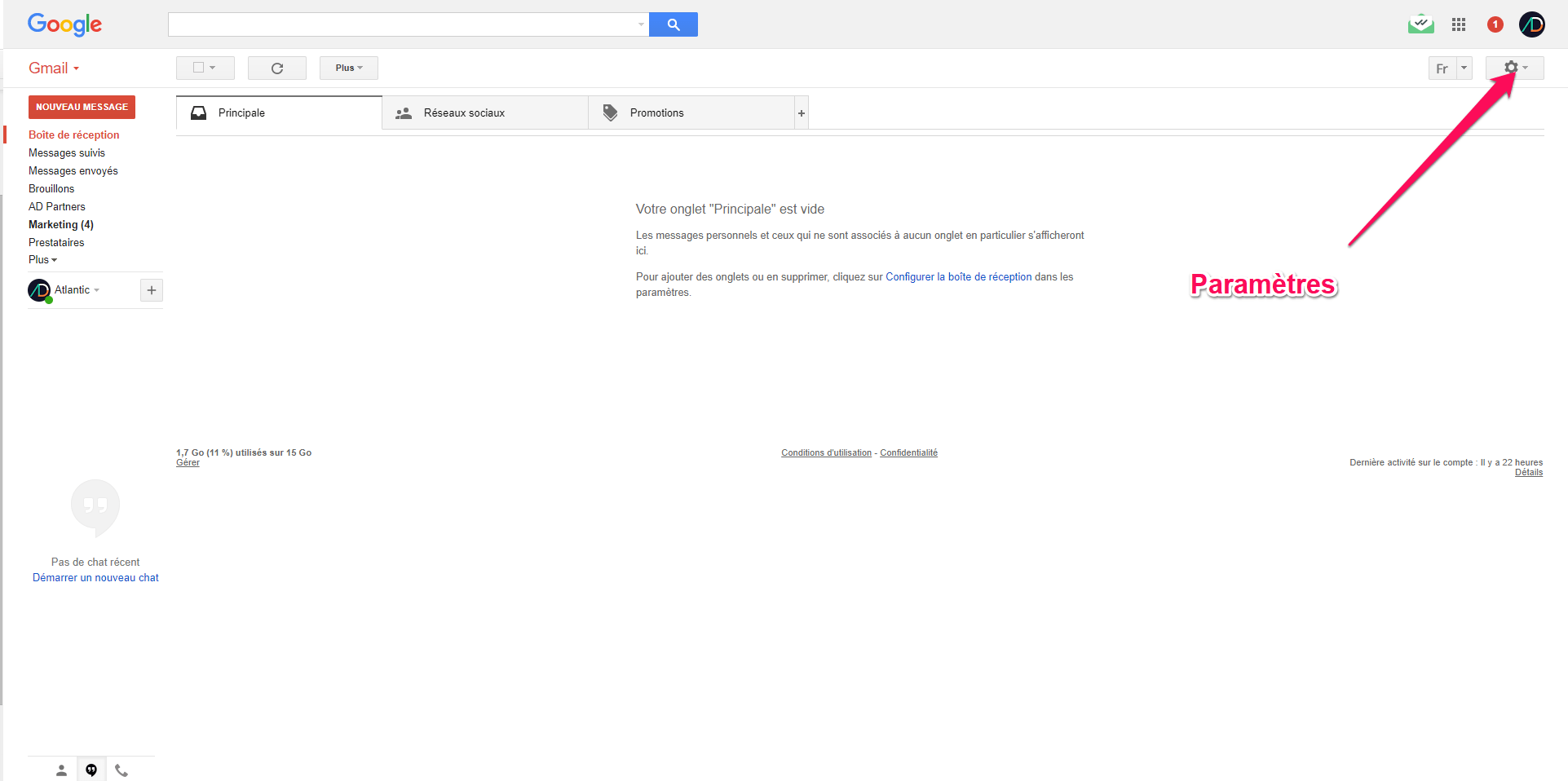
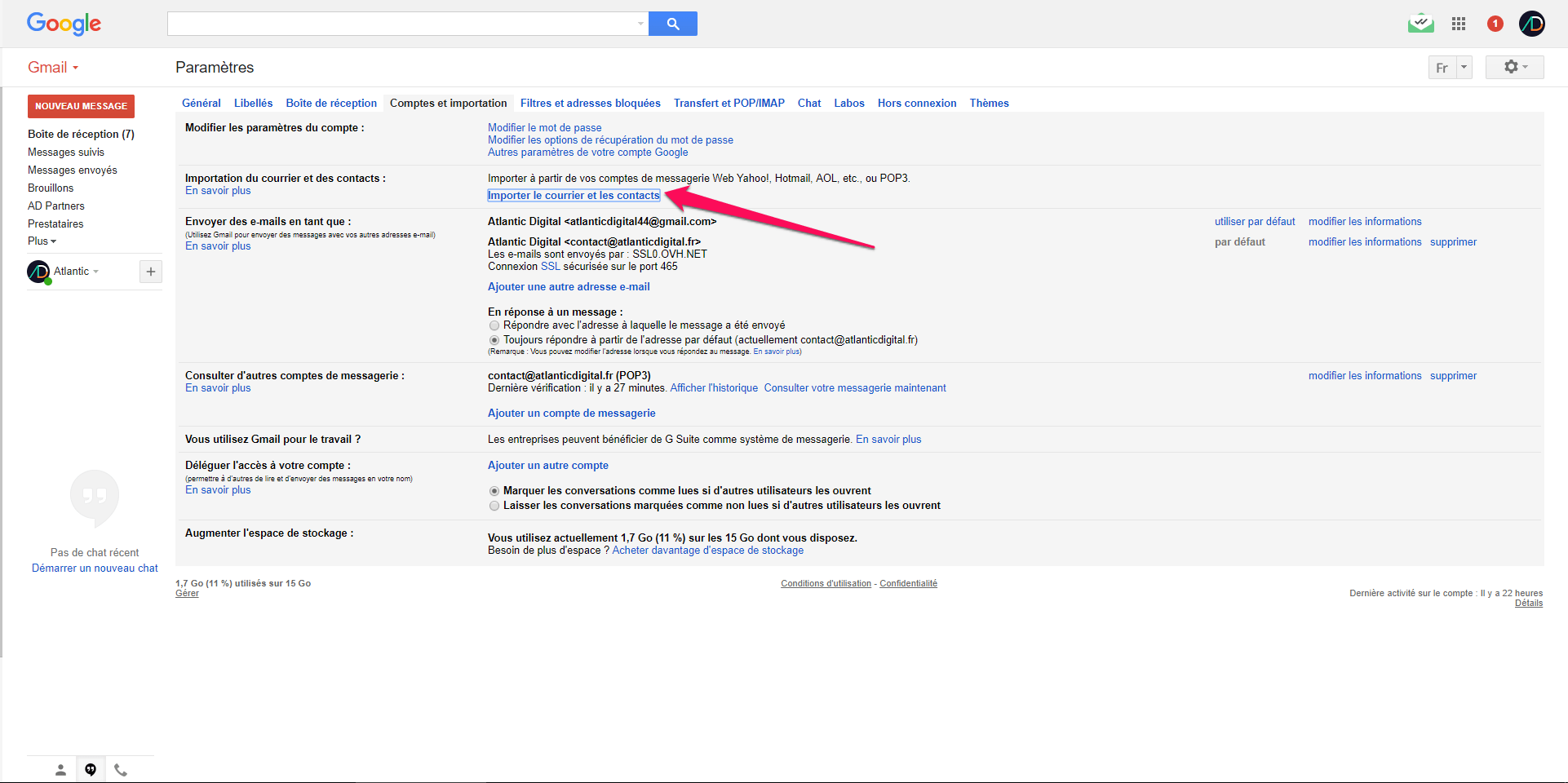
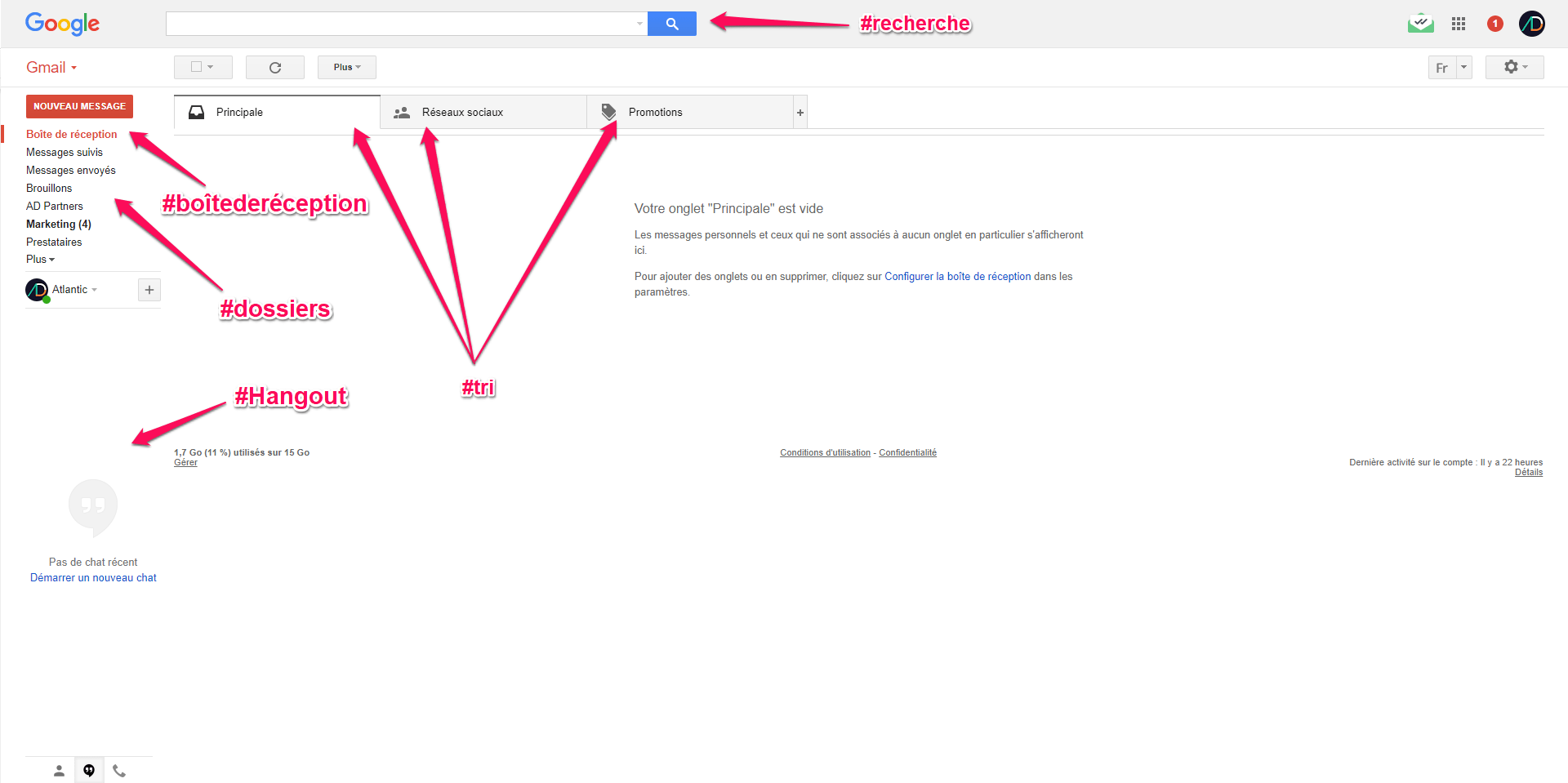
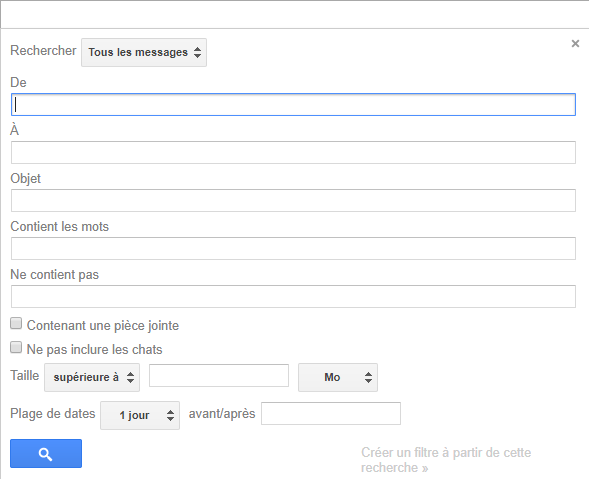
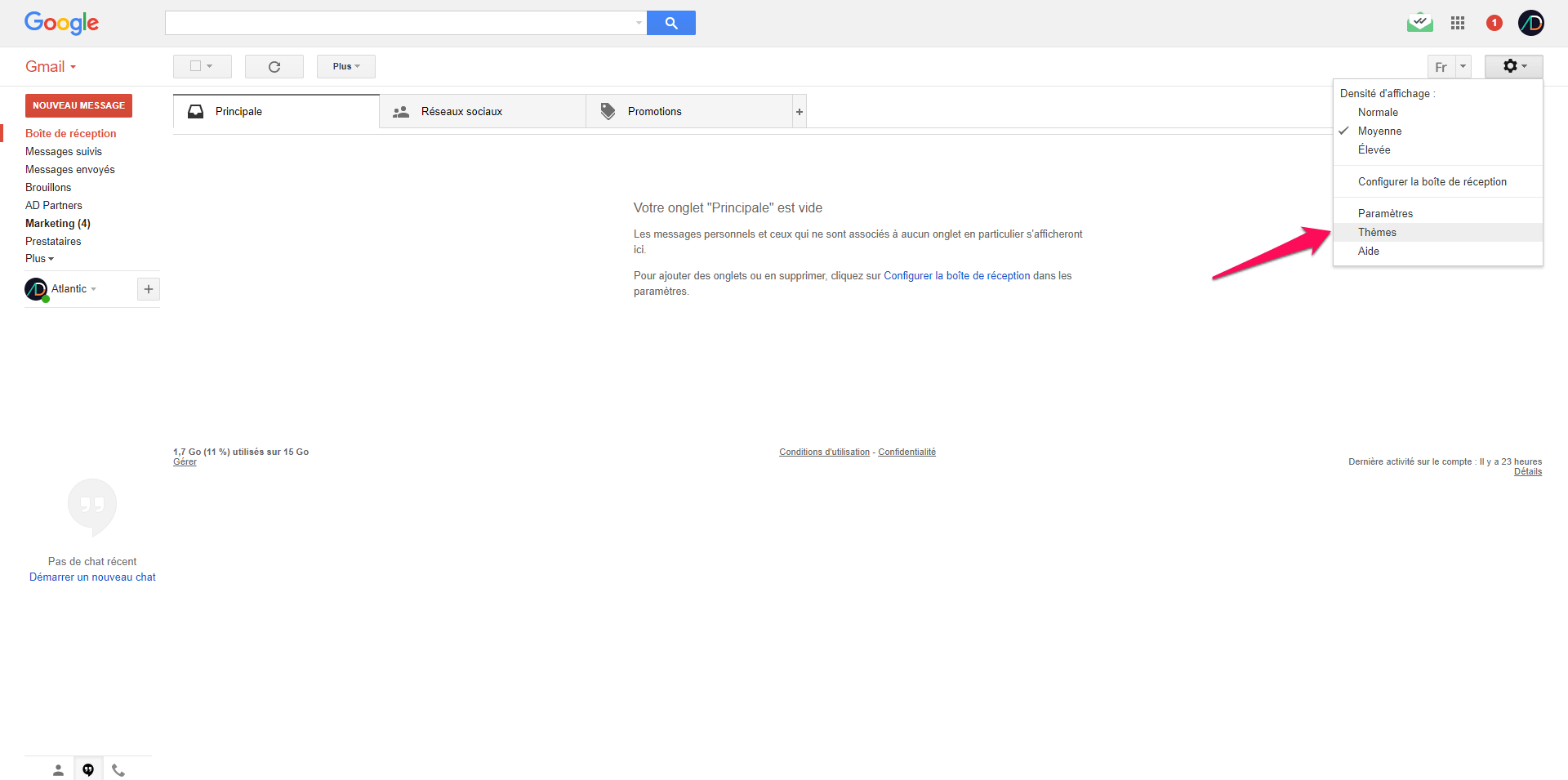
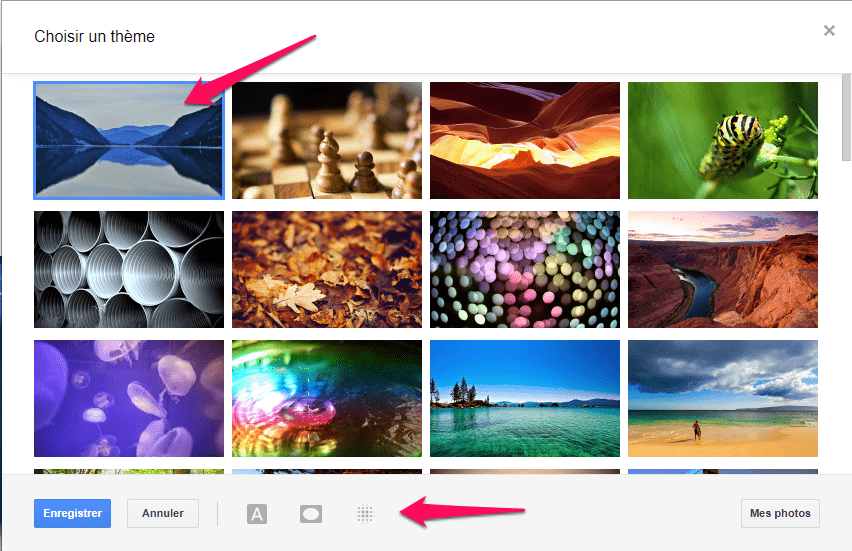
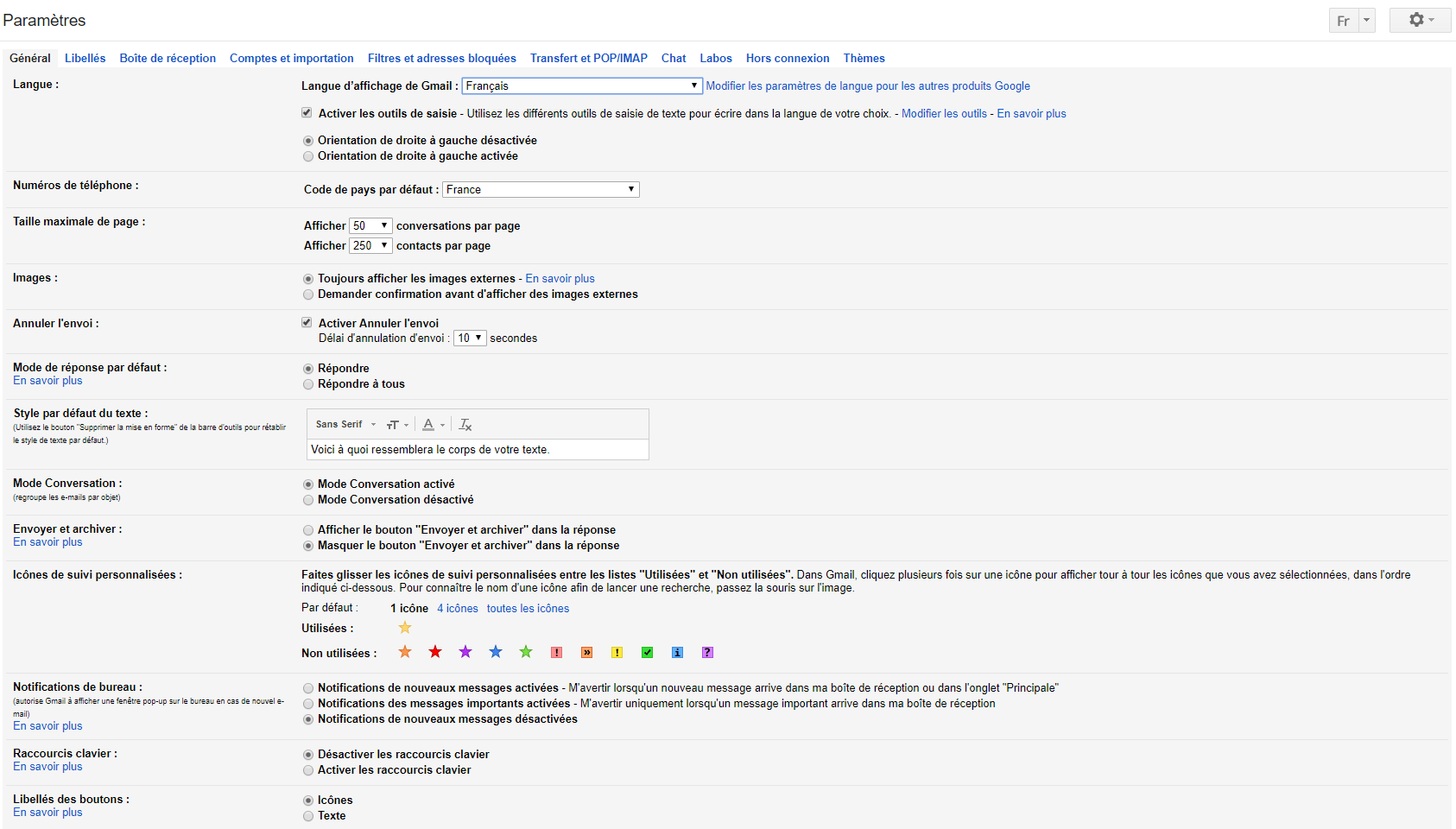

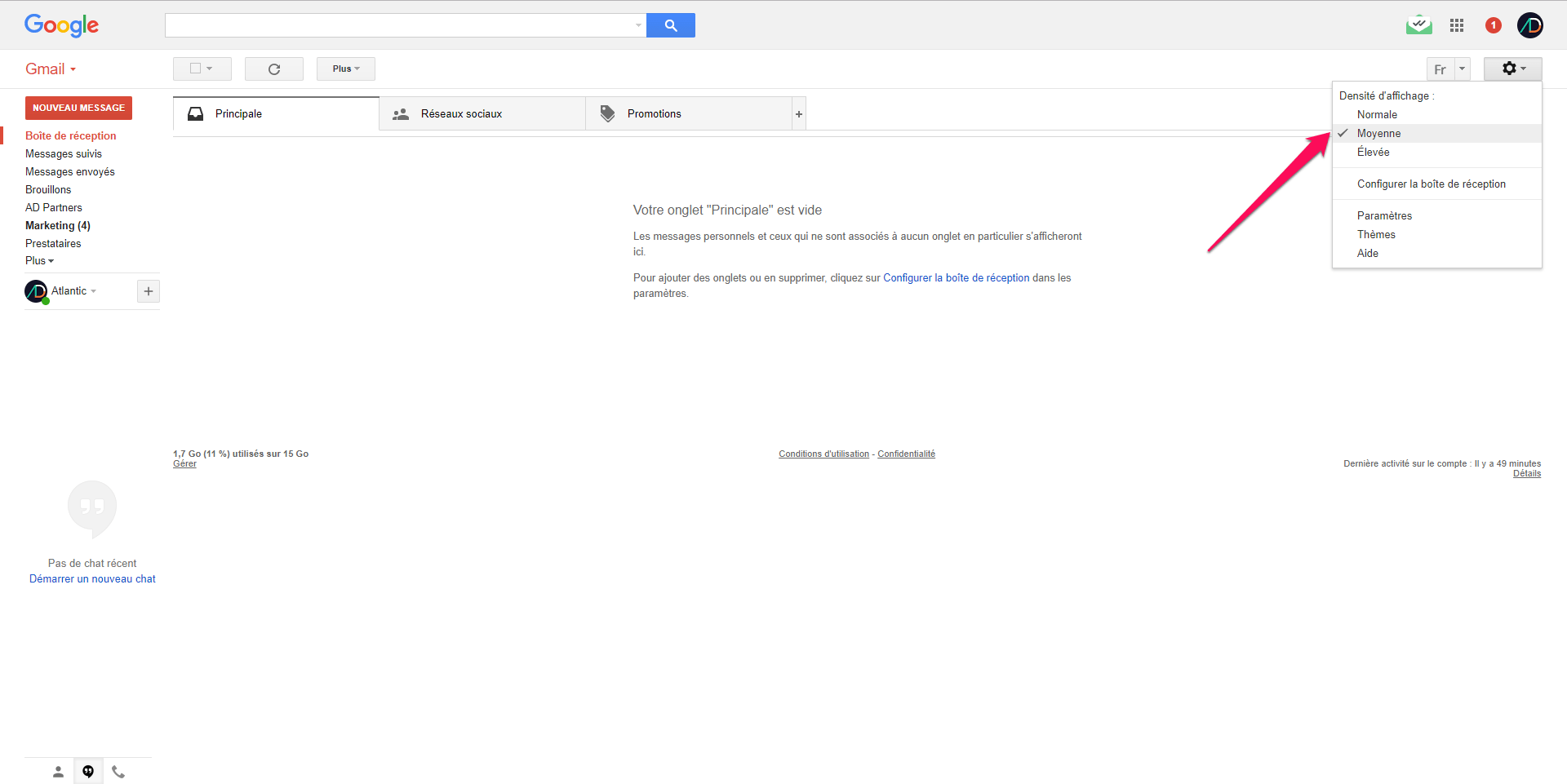

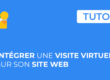


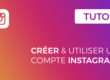
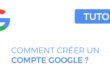
Attention conseiller l’utilisation de GMail (ou Drive) “grand public” (gratuit) à des professionnels peut désormais coûter cher (4% du CA), car il est impossible par cette solution dédiée usage personnel de respecter la réglementation en vigueur sur la gestion des données personnelles (RGPD) !!!
La solution conseillée “gratuite” ne peut-être que très temporaire pour tester les fonctionnalités qui sont toutes présentes (et d’autres encores) dans la version professionnelle “Google G Suite” qui elle est totalement conforme à la réglementation en question…
NB : attention aussi rentre votre site et vos communication newsletter conforme (exemple ce formulaire)
Bonjour Stéphan,
Dans cet article, nous ne conseillons pas d’utiliser Gmail à des professionnels pour effectuer une newsletter ou quelconque action de mail de masse en lien avec la RGPD.
En effet la plupart de nos clients doivent se créer un compte Google pour accéder à leur fiche Google my Business et la gérer en autonomie, il est donc plus facile d’avoir un compte Gmail et la version “gratuite” suffit pour cette utilisation.
David